Linux搭建J2EE开发环境(完整版)
在Linux上安装Eclipse,Windows通用
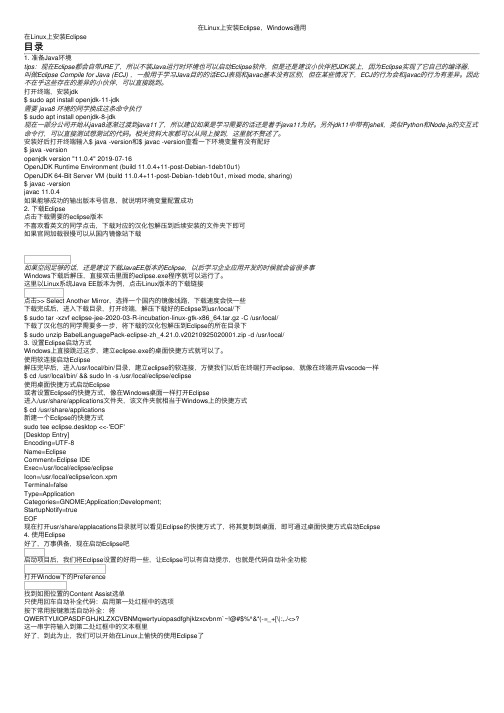
在Linux上安装Eclipse,Windows通⽤在Linux上安装Eclipse⽬录1. 准备Java环境tips:现在Eclipse都会⾃带JRE了,所以不装Java运⾏时环境也可以启动Eclipse软件,但是还是建议⼩伙伴把JDK装上,因为Eclipse实现了它⾃⼰的编译器,叫做Eclipse Compile for Java (ECJ) ,⼀般⽤于学习Java⽬的的话ECJ表现和javac基本没有区别,但在某些情况下,ECJ的⾏为会和javac的⾏为有差异。
因此不在乎这些存在的差异的⼩伙伴,可以直接跳到。
打开终端,安装jdk$ sudo apt install openjdk-11-jdk需要 java8 环境的同学换成这条命令执⾏$ sudo apt install openjdk-8-jdk现在⼀部分公司开始从java8逐渐过渡到java11了,所以建议如果是学习需要的话还是着⼿java11为好。
另外jdk11中带有jshell,类似Python和Node.js的交互式命令⾏,可以直接测试想测试的代码。
相关资料⼤家都可以从⽹上搜到,这⾥就不赘述了。
安装好后打开终端输⼊$ java -version和$ javac -version查看⼀下环境变量有没有配好$ java -versionopenjdk version "11.0.4" 2019-07-16OpenJDK Runtime Environment (build 11.0.4+11-post-Debian-1deb10u1)OpenJDK 64-Bit Server VM (build 11.0.4+11-post-Debian-1deb10u1, mixed mode, sharing)$ javac -versionjavac 11.0.4如果能够成功的输出版本号信息,就说明环境变量配置成功2. 下载Eclipse点击下载需要的eclipse版本不喜欢看英⽂的同学点击,下载对应的汉化包解压到后续安装的⽂件夹下即可如果官⽹加载很慢可以从国内镜像站下载如果空间⾜够的话,还是建议下载JavaEE版本的Eclipse,以后学习企业应⽤开发的时候就会省很多事Windows下载后解压,直接双击⾥⾯的eclipse.exe程序就可以运⾏了。
Linux下的软件开发和编译环境配置

Linux下的软件开发和编译环境配置在Linux操作系统中,配置适合软件开发和编译的环境是非常重要的。
正确地设置开发环境,可以提高开发效率,同时确保软件的质量和稳定性。
本文将介绍如何在Linux下配置软件开发和编译环境,以帮助开发人员顺利进行开发工作。
一、安装必要的开发工具在开始配置软件开发环境之前,您需要安装一些必要的开发工具。
在Linux中,常用的开发工具包括GCC编译器、Make工具、调试器(如GDB)、版本控制工具(如Git)等。
您可以通过包管理器(如APT、YUM等)来安装这些工具。
以下是安装这些工具的示例命令(以基于Debian的系统为例):```sudo apt-get updatesudo apt-get install build-essentialsudo apt-get install gdbsudo apt-get install git```通过执行这些命令,您可以安装所需的开发工具,以便后续的配置步骤。
二、配置开发环境要配置软件开发环境,您需要设置一些环境变量和配置文件。
以下是一些常见的配置步骤:1. 配置PATH环境变量在Linux中,PATH环境变量用于指定可执行程序的搜索路径。
为了方便地访问开发工具和编译器,您应该将它们所在的目录添加到PATH环境变量中。
您可以通过编辑`.bashrc`文件来实现这一点。
打开终端,输入以下命令编辑文件:```vi ~/.bashrc```在文件末尾添加以下行(假设开发工具的路径为`/usr/local/bin`):```export PATH=$PATH:/usr/local/bin```保存并退出文件。
然后,使用以下命令使更改生效:```source ~/.bashrc```现在,您可以在任何目录下直接运行开发工具和编译器。
2. 配置编辑器选择一个适合您的编辑器来编写代码是很重要的。
在Linux中有多种编辑器可供选择,如Vim、Emacs、Sublime Text等。
在Linux上搭建Web服务器的步骤

在Linux上搭建Web服务器的步骤在当今的数字化世界中,Web服务器作为承载和提供网页服务的重要组成部分,它的搭建对于Web应用程序的开发和部署具有至关重要的意义。
在本文中,我们将介绍在Linux操作系统上搭建Web服务器的步骤。
一、Linux环境准备1.选择合适的Linux发行版:目前常见的Linux发行版有Ubuntu、CentOS等,选择合适的发行版作为我们的Web服务器操作系统。
2.安装Linux操作系统:根据所选择的Linux发行版,进行系统的安装。
安装过程中需要设置用户名、密码等相关配置。
二、安装所需软件1.安装Apache服务器:Apache是目前最广泛使用的Web服务器软件之一。
在Linux上安装Apache可以通过包管理工具进行安装,以Ubuntu为例,命令如下:```sudo apt-get update //更新软件源sudo apt-get install apache2 //安装Apache```2.安装PHP解释器:PHP是一种广泛使用的服务器端脚本语言,用于动态生成Web页面。
同样使用包管理工具进行安装,以Ubuntu为例,命令如下:```sudo apt-get install php libapache2-mod-php //安装PHP和Apache模块```3.安装MySQL数据库:MySQL是一种开源的关系型数据库管理系统,用于存储和管理网站所需的数据。
以Ubuntu为例,命令如下:```sudo apt-get install mysql-server //安装MySQL服务器sudo mysql_secure_installation //进行安全设置```三、配置服务器1.配置Apache服务器:Apache的配置文件位于/etc/apache2目录下,通过编辑该文件可以对服务器进行相关配置。
```sudo nano /etc/apache2/apache2.conf //编辑配置文件```在配置文件中可以设置服务器的根目录、虚拟主机等信息。
搭建Eclipse下J2EE开发环境
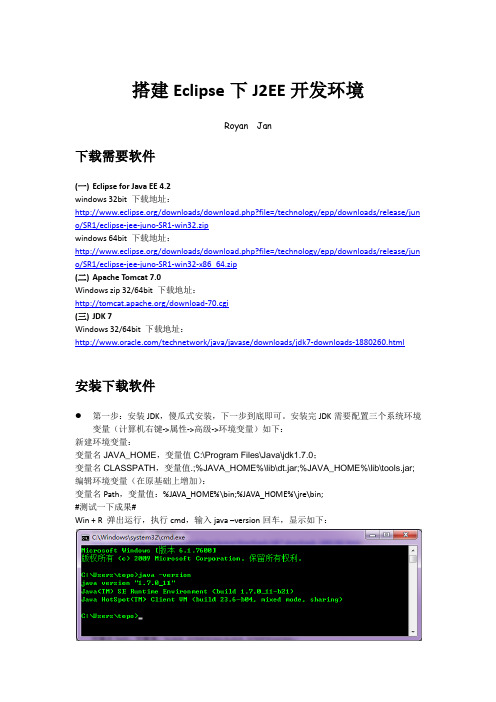
搭建Eclipse下J2EE开发环境Royan Jan下载需要软件(一)Eclipse for Java EE 4.2windows 32bit 下载地址:/downloads/download.php?file=/technology/epp/downloads/release/jun o/SR1/eclipse-jee-juno-SR1-win32.zipwindows 64bit 下载地址:/downloads/download.php?file=/technology/epp/downloads/release/jun o/SR1/eclipse-jee-juno-SR1-win32-x86_64.zip(二)Apache Tomcat 7.0Windows zip 32/64bit 下载地址:/download-70.cgi(三)JDK 7Windows 32/64bit 下载地址:/technetwork/java/javase/downloads/jdk7-downloads-1880260.html安装下载软件第一步:安装JDK,傻瓜式安装,下一步到底即可。
安装完JDK需要配置三个系统环境变量(计算机右键->属性->高级->环境变量)如下:新建环境变量:变量名JAVA_HOME,变量值C:\Program Files\Java\jdk1.7.0;变量名CLASSPATH,变量值.;%JAVA_HOME%\lib\dt.jar;%JAVA_HOME%\lib\tools.jar; 编辑环境变量(在原基础上增加):变量名Path,变量值:%JAVA_HOME%\bin;%JAVA_HOME%\jre\bin;#测试一下成果#Win + R 弹出运行,执行cmd,输入java –version回车,显示如下:第二步:解压Tomcat到(Tomcat指定安装路径)。
仍需要配置环境变量(计算机右键->属性->高级->环境变量)如下:新建环境变量:变量名CATALINA_HOME,变量值(Tomcat指定安装路径)变量名CATALINA_BASE,变量值(Tomcat指定安装路径)编辑环境变量(在原基础上增加):变量名CLASSPATH,变量值%CATALINA_HOME%\common\lib\servlet.jar;#测试一下成果#到(Tomcat指定安装路径)下的bin文件夹,双击startup命令,显示启动成功如图打开浏览器,输入http://localhost:8080/进入如下界面最后别忘关闭tomcat服务器,双击shutdow命令。
在Linux上搭建Web应用程序的开发环境
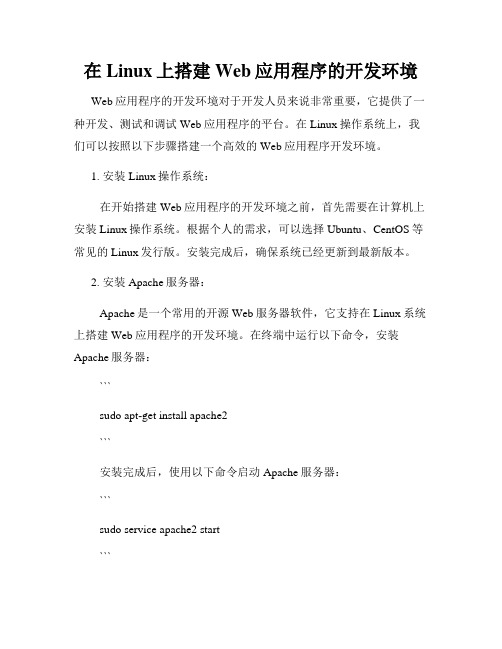
在Linux上搭建Web应用程序的开发环境Web应用程序的开发环境对于开发人员来说非常重要,它提供了一种开发、测试和调试Web应用程序的平台。
在Linux操作系统上,我们可以按照以下步骤搭建一个高效的Web应用程序开发环境。
1. 安装Linux操作系统:在开始搭建Web应用程序的开发环境之前,首先需要在计算机上安装Linux操作系统。
根据个人的需求,可以选择Ubuntu、CentOS等常见的Linux发行版。
安装完成后,确保系统已经更新到最新版本。
2. 安装Apache服务器:Apache是一个常用的开源Web服务器软件,它支持在Linux系统上搭建Web应用程序的开发环境。
在终端中运行以下命令,安装Apache服务器:```sudo apt-get install apache2```安装完成后,使用以下命令启动Apache服务器:```sudo service apache2 start```确保Apache服务器已经成功启动后,可以通过在浏览器中输入本地IP地址来验证。
3. 安装MySQL数据库:MySQL是一种流行的开源关系型数据库管理系统,用于存储Web应用程序的数据。
在终端中运行以下命令,安装MySQL数据库: ```sudo apt-get install mysql-server```安装过程中,会要求设置数据库的root用户密码。
安装完成后,使用以下命令启动MySQL数据库:```sudo service mysql start```运行以下命令进入MySQL命令行界面,并使用root用户登录:```mysql -u root -p```输入之前设置的root用户密码后,即可成功登录MySQL数据库。
4. 安装PHP解释器:PHP是一种广泛应用于Web开发的脚本语言,用于处理Web应用程序的后端逻辑。
在终端中运行以下命令,安装PHP解释器: ```sudo apt-get install php```安装完成后,可以创建一个php文件并在其中编写一些PHP代码,然后通过访问该文件来验证PHP解释器是否正常工作。
linux搭建一个web服务

linux搭建一个web服务Linux搭建一个Web服务在当今互联网时代,搭建一个Web服务是非常常见的需求。
Linux 作为一个开源的操作系统,被广泛应用于这方面的搭建过程中。
本文将介绍如何在Linux系统上搭建一个稳定高效的Web服务。
1. 选择合适的Linux发行版在开始搭建Web服务之前,首先需要选择合适的Linux发行版。
一些常见而流行的Linux发行版包括Ubuntu、CentOS、Debian 等。
这些发行版都具有良好的社区支持和广泛的应用软件。
2. 安装必要的软件在搭建Web服务之前,需要安装一些必要的软件。
其中包括Web 服务器(如Apache、Nginx)、数据库服务器(如MySQL、PostgreSQL)、解释器(如PHP、Python)等。
可以使用软件包管理器如apt-get(适用于Debian系列)、yum(适用于CentOS系列)进行安装和管理。
3. 配置Web服务器搭建Web服务的核心是配置Web服务器。
这里以Apache为例进行说明。
在Apache配置文件中,通常需要设置服务器基本信息、虚拟主机、路径指向等。
可以通过编辑`/etc/apache2/apache2.conf`文件来配置Apache服务器。
4. 配置数据库服务器数据库服务器是Web服务的重要组成部分。
常见的关系型数据库服务器如MySQL、PostgreSQL都是优秀的选择。
在安装数据库服务器后,需要进行一些基本的配置,包括设置数据库用户名和密码、创建数据库等。
5. 配置解释器解释器是用来运行Web应用程序的重要组件。
根据需求选择合适的解释器,常见的有PHP、Python等。
需要确保解释器正常安装并配置相关的环境变量。
6. 创建Web应用程序在搭建Web服务的过程中,通常需要创建一个Web应用程序。
这可以是静态网页、动态网页或者是Web应用程序框架。
根据自己的需求来选择适合的方式。
7. 上传网页文件在创建Web应用程序后,需要将相关的网页文件上传到服务器上。
搭建Eclipse+MyEclipse+tomcat开发环境+开发J2EE的第一步
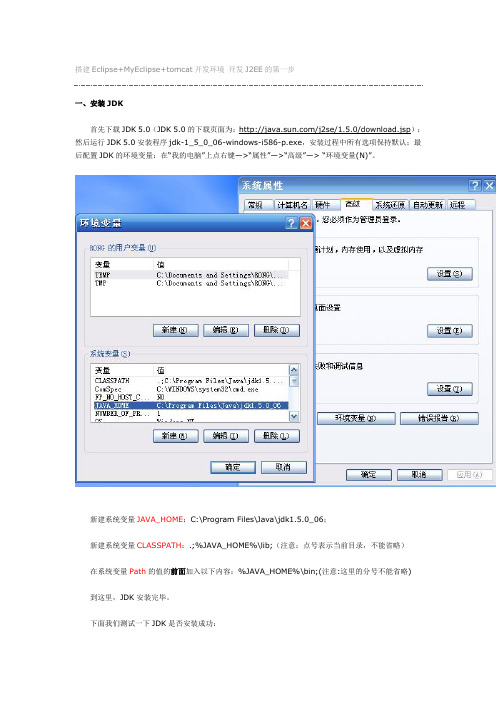
搭建Eclipse+MyEclipse+tomcat开发环境开发J2EE的第一步一、安装JDK首先下载JDK 5.0(JDK 5.0的下载页面为:/j2se/1.5.0/download.jsp);然后运行JDK 5.0安装程序jdk-1_5_0_06-windows-i586-p.exe,安装过程中所有选项保持默认;最后配置JDK的环境变量:在“我的电脑”上点右键—>“属性”—>“高级”—> “环境变量(N)”。
新建系统变量JAVA_HOME:C:\Program Files\Java\jdk1.5.0_06;新建系统变量CLASSPATH:.;%JAVA_HOME%\lib;(注意:点号表示当前目录,不能省略)在系统变量Path的值的前面加入以下内容:%JAVA_HOME%\bin;(注意:这里的分号不能省略) 到这里,JDK安装完毕。
下面我们测试一下JDK是否安装成功:将以下内容复制到记事本中:public class HelloJAVA{public static void main(String srg[]){System.out.println("Hello JAVA!");}}另存为“HelloJAVA.java”(不含引号,下同),并保存到D盘根目录下。
在命令行依次输入下图中红线所标注的命令:如果出现上图红框中所标注的内容,则说明JDK安装成功!注意:如果以后要安装诸如Eclipse、Borland JBuilder、JCreator、IntelliJ IDEA等集成开发环境(IDE,Integrated Developm ent Environment),应该在IDE中编译运行一个简单的HelloWorld程序,以保证IDE可以识别出JDK的位置。
二、安装Tomcat首先下载jakarta-tomcat-5.0.30.zip,之所以下载免安装版的好处是可以使用多个Tomcat (jakarta-tomcat-5.0.30.zip的下载页面为:/tomcat/tomcat-5/v5.0.30/bin/);然后将jakarta-tomcat-5.0.30.zip直接解压到D盘根目录:最后配置Tomcat的环境变量:在“我的电脑”上点右键—>“属性”—>“高级”—> “环境变量(N)”。
搭建J2EE开发环境
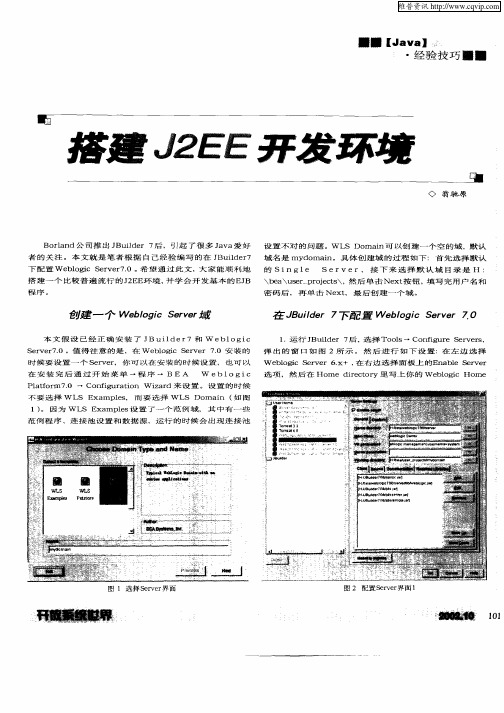
在 J ule 下 配 置 We lgc S re . B i r7 d bo i ev r 70
1 .运 行 J u l e 后 ,i B id r 7  ̄ To l os— Co i r e v r , f u n g e S r es
弹 出 的 窗 口 如 图 2所 示 。 然 后 进 行 如 下 设 置 :在 左 边 选 择 W e lIi e e . b cg c S r r 6 x+ , 右 边 选 择 面 板 上 的 Ena l S r e v 在 be e v r
图 1 选 择 S r e 界 面 ev r
图 2 配置 S re界 面 1 e vr
j 。
维普资讯
开放系绞
■■ [ a a J v ]≯ 经验 技巧 一
・
目 录 为 H : a/w e o c O /s r e 我 这 里 安 装 在 H盘 上 , /be bl gi7 O e v r( 如 果 你 装 在 别 的盘 请 自行 更 改 ) 。同 时 在 Cl s a s标 签 下 新 增 四 个在 ] Bui de l r根 目 录 下 的 lb 目 录 下 的 .ar 文 件 , 分 别 为 i j
选 择 图 3的 Cus o tm
标签 ,首先设置 J DK I t la i n ns a l t o
图 4 设 置 CORBA 界 面 a l e vi e n l s r c i pr j c o e t和 M o dul Se vi e pr vi e by ar r cs o d d
在 配 置 好 的 环 境 下 开 发 一 个 S si en e so B a s n
选 项 , 然 后 在 H o e die t r 里 写 上 你 的 W e oa c m r co y bl i H o e m
- 1、下载文档前请自行甄别文档内容的完整性,平台不提供额外的编辑、内容补充、找答案等附加服务。
- 2、"仅部分预览"的文档,不可在线预览部分如存在完整性等问题,可反馈申请退款(可完整预览的文档不适用该条件!)。
- 3、如文档侵犯您的权益,请联系客服反馈,我们会尽快为您处理(人工客服工作时间:9:00-18:30)。
Linux下搭建Web开发环境经过本人的不屑努力终于成功在RedHat Enterprise Linux 4下成功搭建了Web开发环境,本文主要讲解在RHEL4下安装JDK、Tomcat、MySQL、Oracle、Apache服务器、PHP以及Flex 环境。
我采用虚拟机方式安装。
必备工具:VMware-workstation-6.5或更高版本RedHat Enterprise Linux 4的iso文件,共4个SSHSecureShellClient,用于远程连接Linuxjdk-6u18-linux-i586.bin,可以从sun网站下载mysql-5.1.41.tar.gz,MySQL的Linux源码分发包SQLyog Enterprise,MySQL的可视化操作工具10201_database_linux32.zip,Oracle的Linux版本10201_client.zip,Oracle在Win下的客户端,注意根据操作系统选择PL/SQL Developer,操作Oracle的可视化工具PHP相关组件⏹php-5.2.14.tar.gz⏹freetype-2.1.10.tar.gz⏹gd-2.0.35.tar.gz⏹jpegsrc.v6b.tar.gz⏹libpng-1.2.29.tar.gz⏹libxml2-2.6.2.tar.gz⏹xpm-3.4k.tar.gz⏹zlib-1.2.3.tar.gzhttpd-2.2.16.tar.gz,Apache服务器flex_sdk_3.5.0.12683.zip,Flex SDK搭建Linux环境启动VMWare,出现如下界面点击新建虚拟机按钮,出现如下界面:点击Next按钮出现如下界面:选择“我将操作系统以后安装”,点击Next按钮出现如下界面:由于我们安装的是Linux,根据需要选择Linux的版本,点击Next按钮,出现如下界面:指定虚拟机名称和安装的位置,点击Next按钮出现如下界面:最大磁盘大小根据情况指定,选择“以每个文件为2GB存储虚拟磁盘”,点击Next出现如下界面:点击定制硬件按钮出现如下界面:根据需要定制硬件,注意如下几处红色的选择:配置好这几项后点击“OK”按钮出现如下界面:点击Finish按钮,出现如下界面,进入Linux安装。
在检测文件完整性的时候选择“SKIP”即可,出现如下界面:点击Next按钮,出现如下界面:面:此处不需要修改,点击“下一步”按钮即可,出现如下界面:分区,此处不要选择“自动分区”,选择“用Disk Druid手工分区”,点击“下一步”出现如下界面:弹出警告,点击“是”按钮,出现分区界面如下:分区主要分为3个区:/boot分区、Swap分区、/分区,三个分区的值详见如下界面:分区设置好后,点击“下一步”按钮出现如下界面:由于我们是自己使用,无需设置安全级别,直接点击“下一步”按钮出现如下界面:此处默认,后期通过命令设置,点击“下一步”按钮出现如下界面:此处选择无防火墙,点击“下一步”按钮出现如下界面:弹出警告,点击“继续”按钮后出现如下界面:此处无需更改,点击“下一步”按钮出现如下界面:此处无需更改,点击“下一步”按钮出现如下界面:设置好root用户的密码,点击“下一步”按钮出现如下界面:此处选择“定制要安装的软件包”,点击“下一步”按钮出现如下界面:根据需要选择要安装的软件,点击“下一步”按钮出现如下界面:点击“下一步”按钮,出现安装界面:出现提示点击“继续”按钮,出现如下界面:等待安装。
,安装完成后出现如下界面:点击“下一步”按钮出现如下界面:点击“同意协议”,点击“下一步”,出现如下界面:点击“下一步”按钮出现如下界面:点击“下一步”按钮出现如下界面:输入用户名和密码,点击“下一步”出现如下界面:点击“下一步”按钮出现如下界面:点击“下一步”按钮出现如下界面:点击“下一步”按钮出现如下界面:录后出现如下界面:右键->打开终端,出现如下界面:------------------------------更改Linux启动方式------------------------------ 输入如下Shell脚本:vi /etc/inittab找到如下内容:id:5:initdefault:修改为id:3:initdefault:reboot重新引导Linux后,会以命令行模式启动Linux,界面如下:输入用户名和密码,登录Linux。
------------------------------更改Linux字符集------------------------------vi /etc/sysconfig/i18n找到如下内容:LANG=”zh_CN.UTF-8”SUPPORTED=”zh_CN.UTF-8:zh_CN:zh”SYSFONT=”latarcyrheb-sun16”修改为:LANG="zh_CN.GB18030"LANGUAGE="zh_CN.GB18030:zh_CN.GB2312:zh_CN"SUPPORTED="zh_CN.UTF-8:zh_CN:zh:en_US.UTF-8:en_US:en" SYSFONT="lat0-sun16"reboot------------------------------Linux网络配置------------------------------1、切换到Win系统下,查看虚拟网卡8的属性。
记录此段IP,点击开始->运行->cmd,打开DOS窗口,输入如下命令:查看网络状态是否畅通。
2、回到Linux系统,登录系统,输入如下命令:netconfig弹出如下界面:service network restart全部OK后,回到Win系统,打开一个DOS窗口,使用ping命令访问Linux主机,查看是否网络配置是否成功。
至此Linux系统安装配置完毕。
安装Oracle数据库1、启动SSH客户端软件,界面如下:点击红框圈住的按钮,出现如下界面:输入Linux的主机IP和用户名,点击Connect按钮,如果连接成功出现如下界面:点解Yes按钮即可,出现如下界面:输入root用户的密码,点击OK按钮,如果验证通过出现如下界面:2、将所需文件上传到Linux系统(1)首先键入如下Shell脚本cd /mkdir soft(2)点击SSH客户端软件的按钮,出现如下界面:将要上传的文件从左侧窗口拖动到右侧即可。
3、针对Oracle数据库配置Linux系统,以下操作全部采用root用户(1)检查内存和交换分区是否满足需求grep MemTotal /proc/meminfogrep SwapTotal /proc/meminfo(2)确认Linux系统中安装了如下软件包binutils-2.15.92.0.2-13.EL4compat-db-4.1.25-9compat-libstdc++-296-2.96-132.7.2control-center-2.8.0-12gcc-3.4.3-22.1.EL4gcc-c++-3.4.3-22.1.EL44glibc-2.3.4-2.9glibc-common-2.3.4-2.9gnome-libs-1.4.1.2.90-44.1libstdc++-3.4.3-22.1libstdc++-devel-3.4.3-22.1make-3.80-5pdksh-5.2.14-30sysstat-5.0.5-1xscreensaver-4.18-5.rhel4.2libaio-0.3.96setarch-1.6-1(3)检测软件包rpm -q binutils compat-db compat-libstdc++ control-center gcc gcc-c++ glibcglibc-common gnome-libs libstdc++ libstdc++-devel make pdksh sysstat xscreensaverlibaio setarch经检测我缺少sysstat-5.0.5-1和libaio-0.3.96没有安装,将安装文件上传到/soft 目录下。
(4)安装缺失软件cd /softrpm -ivh ./sysstat-5.0.5-1.i386.rpmrpm -ivh ./libaio-0.3.96-3.i386.rpm(5)创建Oracle用户和组groupadd oinstallgroupadd dbauseradd -m -g oinstall -G dba oracle(6)更改Oracle用户密码passwd oracle键入两次Oracle用户密码(7)创建Oracle安装时的相关目录mkdir -p /u01/app/oraclechown -R oracle:oinstall /u01/app/oraclechmod -R 775 /u01/app/oracle(8)关闭SELINUXvi /etc/selinux/config找到如下内容:SELINUX=enforcing改为SELINUX=disabled(9)配置Linux内核参数vi /etc/sysctl.conf在该文件最后添加如下内容:kernel.shmall = 2097152kernel.shmmax = 536870912kernel.shmmni = 4096kernel.sem = 250 32000 100 128fs.file-max = 65536net.ipv4.ip_local_port_range = 1024 65000net.core.rmem_default=262144net.core.wmem_default=262144net.core.rmem_max=262144net.core.wmem_max=262144sysctl -p(10)为Oracle用户设置Shell limitsvi /etc/security/limits.conf在该文件末尾添加如下内容:oracle soft nproc 2047oracle hard nproc 16384oracle soft nofile 1024oracle hard nofile 65536vi /etc/pam.d/login在该文件末尾添加如下内容:session required /lib/security/pam_limits.sosession required pam_limits.sovi /etc/profile在该文件末尾添加如下内容:if [ $USER = "oracle" ]; thenif [ $SHELL = "/bin/ksh" ]; thenulimit -p 16384ulimit -n 65536elseulimit -u 16384 -n 65536fifireboot4、使用oracle用户登录Linux,设置相关内容vi .bash_profile在该文件末尾添加如下内容:umask 022export ORACLE_BASE=/u01/app/oracleexport ORACLE_HOME=$ORACLE_BASE/product/10.2.0/db_1 export ORACLE_SID=orclexport PATH=$PATH:$HOME/bin:$ORACLE_HOME/binexport LD_LIBRARY_PATH=$ORACLE_HOME/lib:/usr/liblogout5、开始安装Oracle(1)以root用户登录Linux系统,输入如下Shellcd /softunzip ./10201_database_linux32.zip -d /tmplogout(2)切换到虚拟机,以oracle用户登录Linux,输入如下Shell startx出现如下界面启动一个终端,键入如下Shell脚本:cd /tmp/database./runInstaller &(3)看到如下界面,设置密码点击“下一步”出现如下界面:点击“下一步”出现如下界面:等待检测后,点击“下一步”按钮,出现如下界面:确认一下,点击“下一步”按钮,当安装过程出现如下界面的时候运行如下Shell脚本:su -root输入root密码sh /u01/app/oracle/oraInventory/orainstRoot.shsh / u01/app/oracle/product/10.2.0/db_1/root.shsu - oracle运行脚本后,并且换到oracle用户,点击“确定”按钮,出现如下界面:点击“退出”按钮即可。
